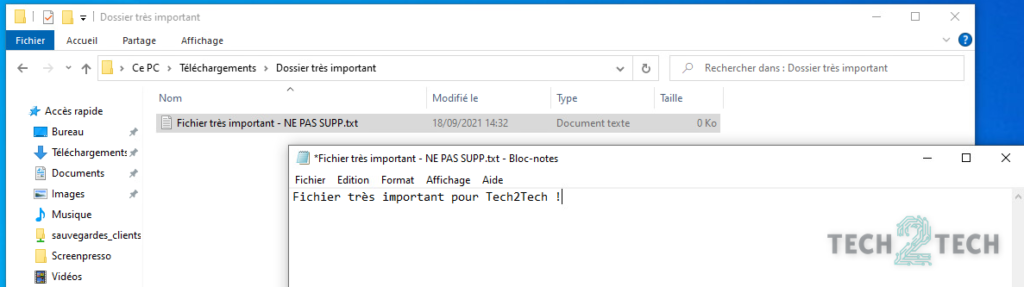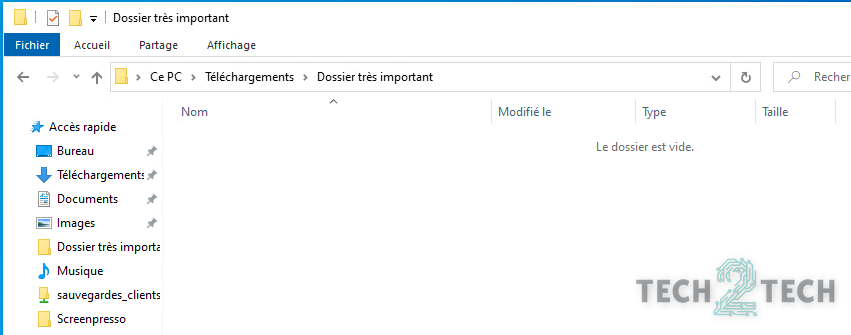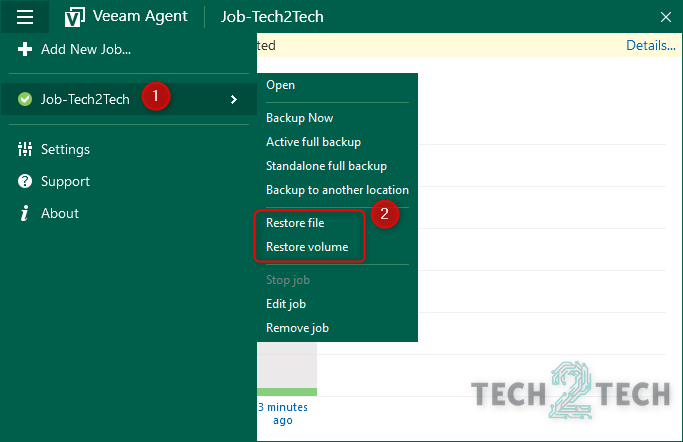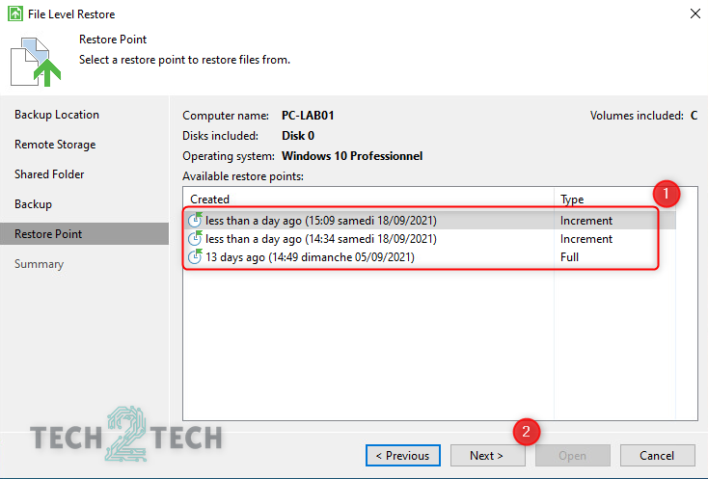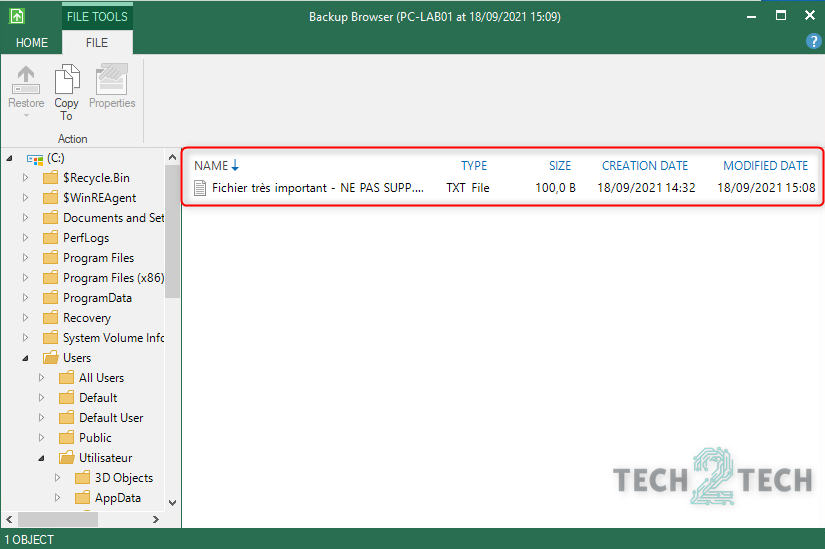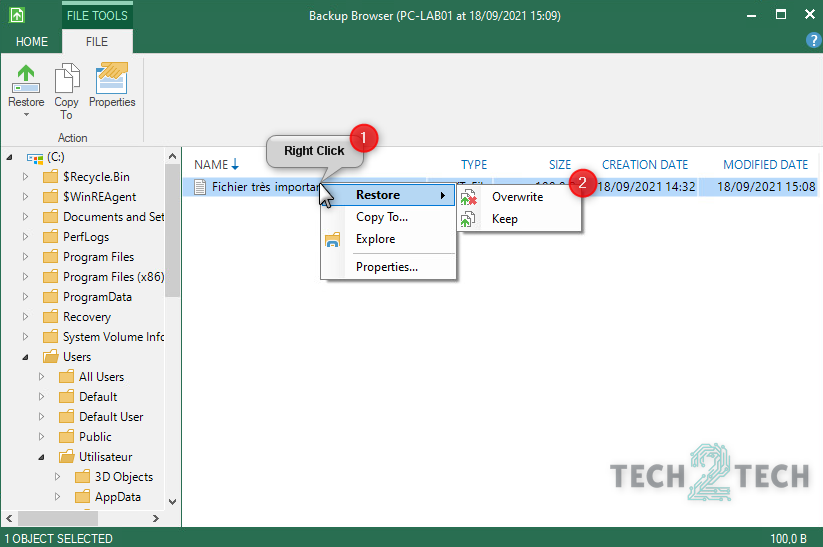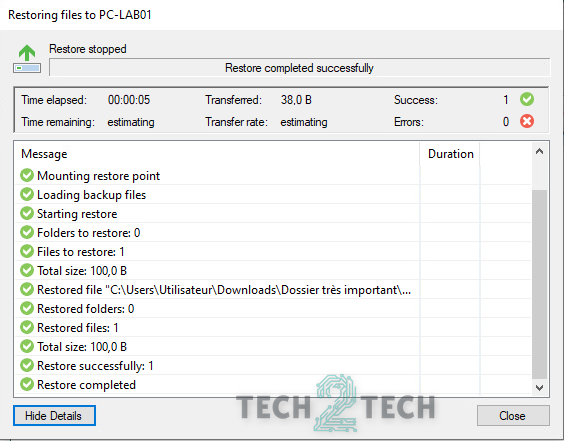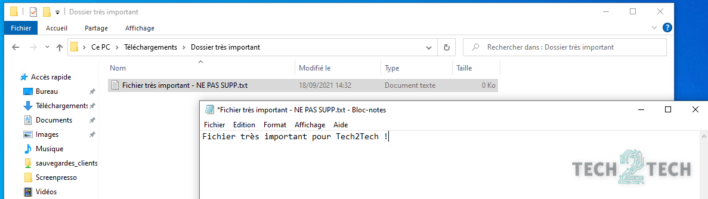Veeam Agent for Microsoft Windows – Restauration d’une sauvegarde

Bonjour à toutes et tous !
Nous voici de nouveau ensemble afin de poursuivre notre découverte de la solution Veeam Agent for Microsoft Windows. Jusqu’à présent, nous avons vu la présentation et l’installation de cette solution ainsi que les étapes à suivre afin de faire la configuration d’un job de sauvegarde. Dans l’article du jour, nous allons voir la procédure à réaliser afin de restaurer des données.
Vous n’avez pas encore fait la lecture de mes précédents articles sur Veeam Agent for Microsoft Windows ? Ce n’est pas grave, je ne vous en veux pas (enfin, si, mais un tout petit peu), ils sont accessibles juste ci-dessous :
- Veeam Agent for Microsoft Windows – Présentation et installation
- Veeam Agent for Microsoft Windows – Création d’un job de sauvegarde
Restauration d’une sauvegarde
Introduction
Le contexte est le suivant : nous avons un dossier très important dans lequel nous avons un fichier très important également. Malheureusement, suite à une mauvaise manipulation d’un utilisateur celui-ci a fait la suppression de cet important fichier.
Bien sûr, le fichier n’est pas présent dans la corbeille, en utilisateur avertir, il a fait le vidage de celle-ci juste après avoir fait la suppression. C’est donc un vrai drame ! Le document très important n’existe plus !
Heureusement, vous êtes un techos de haut niveau et vous avez suivi les excellents tutoriels d’un blog de renommé international (bon okay, seulement national, pour l’instant) et vous avez fait la mise en place d’une sauvegarde Veeam Agent for Microsoft Windows !
Voyons ensemble les étapes à suivre pour la restauration des données via cette solution.
Le choix de la restauration
Il y a plusieurs façons de pouvoir lancer la restauration au sein de la solution Veeam Agent for Microsoft Windows. Soit par un clic droit sur l’icône présente dans la barre des tâches, soit via le raccourci disponible dans le menu démarrer ou bien comme nous le voyons ci-dessous, depuis l’interface de la solution directement.
Vous noterez qu’il est possible de faire le choix entre la restauration au niveau fichier ou d’un volume (disque) dans sa globalité. Ici, nous ferons le choix de faire la restauration de fichier seulement.
Le choix du point de restauration
Comme nous sommes dans la version gratuite de la solution, nous avons par défaut le seul job de sauvegarde présent et sélectionner automatiquement.
C’est dans cette fenêtre que nous allons faire le choix du point de restauration que nous voulons. Bien sûr le nombre de points disponible dépendra de la configuration que vous avez faite lors de la création du job de sauvegarde.
Une fois le point sélectionner, faite Next puis Open.
Le choix de la restauration de la donnée
Une fois le point de restauration ouvert, vous pourrez parcourir l’arborescence des différents dossiers jusqu’au fichier que vous souhaitez restaurer.
Plusieurs choix sont possibles pour la restauration d’un dossier ou d’un fichier :
- Overwrite : écrasera la donnée par celle de la restauration
- Keep : gardera le fichier d’origine (si celui-ci n’est pas supprimé) et réalisera la restauration en renommant le fichier du point de sauvegarde
- Copy to : permet de copier le fichier dans un autre emplacement que celui-ci d’origine.
- Explore : permets d’ouvrir le dossier ou le fichier.
La restauration
Une fois le choix fait, il faudra attendre la fin de la restauration.
Et nous avons de nouveau notre fichier à son emplacement d’origine !
Conclusion
Nous voici à la fin de ce troisième article traitant de la solution Veeam Agent for Microsoft Windows
Nous avons vu les différentes étapes à suivre afin de faire la restauration des données par rapport à un job de sauvegarde.
Dans le prochain article, nous verrons comment mettre en place les notifications par e-mail pour le résultat du job de sauvegarde.
J’espère que cet article vous aura plu et je vous retrouve très vite ! Alors, pour ne rien louper, n’hésitez pas à vous inscrire à la newsletter de Tech2Tech.
D’ici là, si vous avez des questions, des remarques ou autres, l’espace commentaires est disponible juste en dessous.